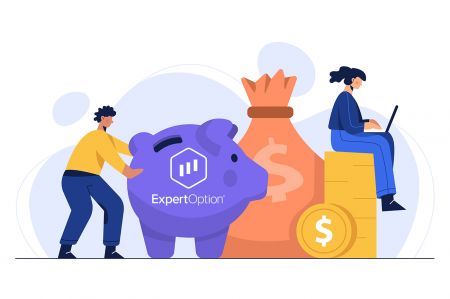ExpertOption дээр хэрхэн бүртгүүлж, мөнгө байршуулах вэ
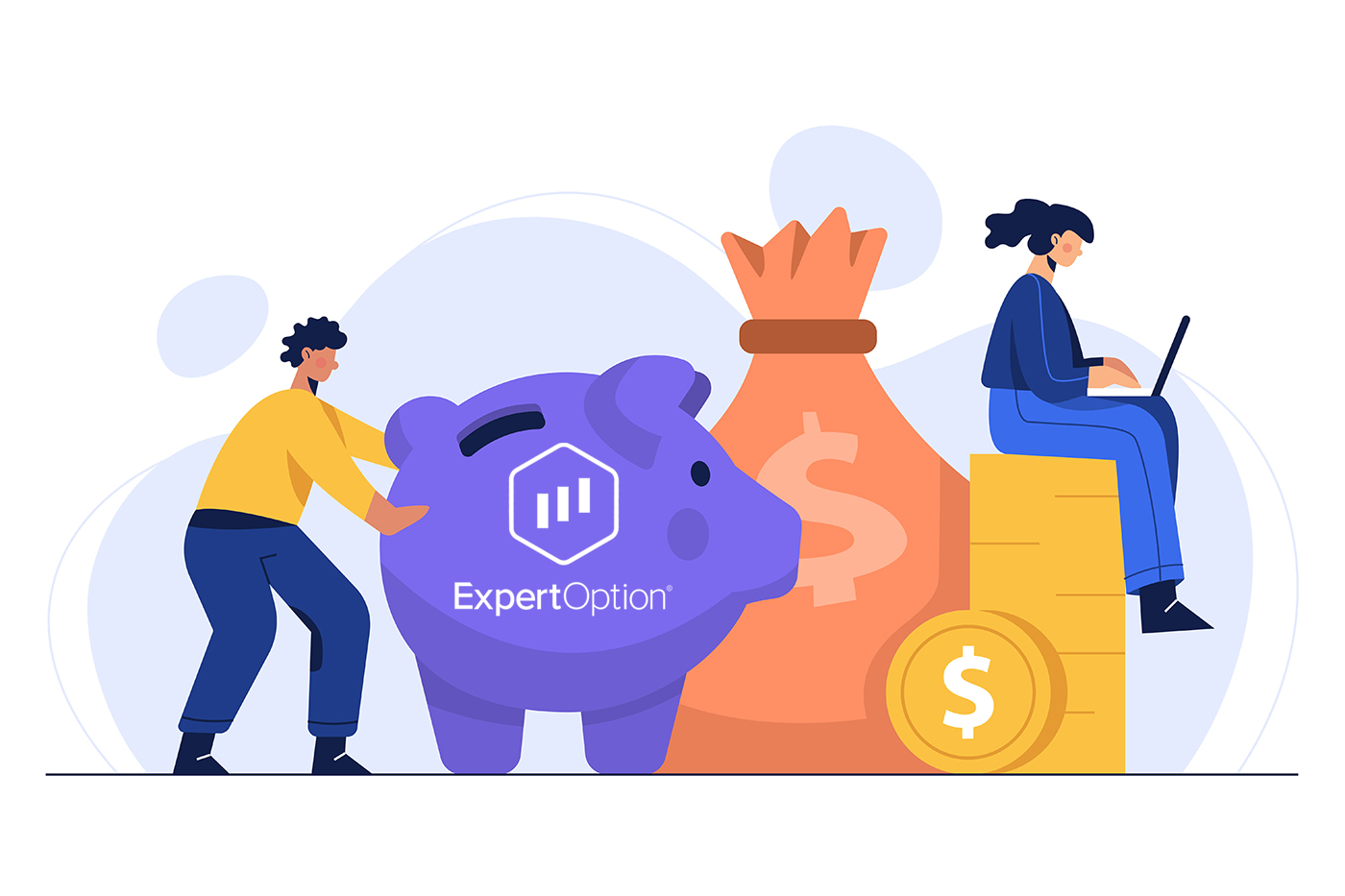
ExpertOption-д хэрхэн бүртгүүлэх вэ
Арилжааны интерфейсийг 1 товшилтоор эхлүүлнэ үү
Платформ дээр бүртгүүлэх нь хэдхэн товшилтоос бүрдэх энгийн процесс юм. Арилжааны интерфейсийг 1 товшилтоор нээхийн тулд "Үнэгүй демо туршиж үзэх" товчийг дарна уу.

Энэ нь таныг Демо дансанд 10,000 доллараар арилжаа хийж эхлэх Демо арилжааны хуудас руу аваачна. Бүртгэлээ

үргэлжлүүлэн ашиглахын тулд арилжааны үр дүнг хадгалж, бодит дансаар арилжаа хийх боломжтой. ExpertOption данс үүсгэхийн тулд "Бодит данс нээх" дээр дарна уу.

Доорх и-мэйл хаяг, фэйсбүүк эсвэл Google хаягаараа бүртгүүлэх гэсэн гурван сонголт байна. Танд хэрэгтэй зүйл бол ямар ч тохиромжтой аргыг сонгож, нууц үг үүсгэх явдал юм.
Имэйлээр хэрхэн бүртгүүлэх вэ
1. Та баруун дээд буланд байрлах
“ Жинхэнэ данс ” товчийг дарж платформ дээр бүртгүүлж болно . 2. Бүртгүүлэхийн тулд шаардлагатай бүх мэдээллийг бөглөж, "Бүртгэл нээх" дээр дарна уу.

- Хүчинтэй имэйл хаяг оруулна уу.
- Хүчтэй нууц үг үүсгэ.
- Та мөн "Нөхцөл"-ийг уншиж, шалгах хэрэгтэй.

Баяр хүргэе! Та амжилттай бүртгүүллээ. Шууд арилжааг эхлүүлэхийн тулд та дансандаа хөрөнгө оруулалт хийх ёстой (хамгийн багадаа 10 доллар).
ExpertOption-д хэрхэн мөнгө байршуулах вэ

Картын өгөгдлийг оруулаад "Мөнгө нэмэх ..." дээр дарна уу.

Одоо та амжилттай мөнгө байршуулсны дараа бодит дансаар арилжаа хийх боломжтой.
Хэрэв та Демо данс ашиглахыг хүсвэл "REAL ACCOUNT" дээр дараад "DEMO ACCOUNT"-ыг сонгоод Демо дансанд 10,000 доллараар арилжаа хийж эхэлнэ үү. Демо данс нь танд платформтой танилцах, өөр өөр хөрөнгө дээр арилжаа хийх чадвараа дадлагажуулах, бодит цагийн график дээр эрсдэлгүйгээр шинэ механикуудыг туршиж үзэх хэрэгсэл юм.

Эцэст нь та имэйлдээ хандвал ExpertOption танд баталгаажуулах захидал илгээх болно. Бүртгэлээ идэвхжүүлэхийн тулд шуудан дээрх товчийг дарна уу. Тиймээс та бүртгэлээ хийж, бүртгэлээ идэвхжүүлж дуусгах болно.

Facebook хаягаар хэрхэн бүртгүүлэх вэ
Мөн танд фэйсбүүк хаягаар данс нээх сонголт байгаа бөгөөд та үүнийг хэдхэн энгийн алхамаар хийх боломжтой:
1. "Нөхцөл"-ийг шалгаад Facebook товчийг дарна уу

2. Facebook-д нэвтрэх цонх нээгдэх бөгөөд танд хэрэгтэй болно. Facebook-д бүртгүүлэхдээ ашигласан имэйл хаягаа оруулахын тулд
3. Фэйсбүүк хаягаасаа нууц үгээ оруулна уу
4. "Нэвтрэх" дээр дарна уу. "Нэвтрэх

" товчийг дарсны дараа ExpertOption нь дараах хаяг руу хандахыг хүсэж байна: Таны нэр. болон профайл зураг, имэйл хаяг. "Үргэлжлүүлэх..." товчийг

дарсны дараа та ExpertOption платформ руу автоматаар дахин чиглүүлэх болно.
Google акаунтаар хэрхэн бүртгүүлэх вэ
1. Google бүртгэлээр бүртгүүлэхийн тулд "Нөхцөл"-ийг шалгаад бүртгэлийн маягт дээрх харгалзах товчийг дарна уу.

2. Шинээр нээгдсэн цонхонд утасны дугаар эсвэл имэйлээ оруулаад "Дараах" дээр дарна уу.

3. Дараа нь Google акаунтын нууц үгээ оруулаад "Дараах" дээр дарна уу.

Үүний дараа үйлчилгээнээс имэйл хаяг руугаа илгээсэн зааврыг дагана уу.
ExpertOption iOS програм дээр бүртгүүлнэ үү
Хэрэв танд iOS гар утасны төхөөрөмж байгаа бол App Store эсвэл эндээс албан ёсны ExpertOption гар утасны програмыг татаж авах шаардлагатай . Зүгээр л "ExpertOption - Mobile Trading" програмыг хайж олоод iPhone эсвэл iPad дээрээ татаж аваарай.Арилжааны платформын гар утасны хувилбар нь түүний вэб хувилбартай яг адилхан юм. Тиймээс арилжаа, мөнгө шилжүүлэхэд асуудал гарахгүй.

Үүний дараа ExpertOption програмыг нээснээр та арилжааны платформыг харж, график хаашаа явахыг урьдчилан таамаглахын тулд "Худалдан авах" эсвэл "Худалдах" дээр дарна уу.

Одоо та Демо дансанд 10,000 доллараар арилжаагаа үргэлжлүүлэх боломжтой.

Та мөн "Бодит данс" дээр дарж iOS гар утасны платформ дээр данс нээх боломжтой.

- Хүчинтэй имэйл хаяг оруулна уу.
- Хүчтэй нууц үг үүсгэ.
- Та мөн "Нөхцөл"-ийг зөвшөөрөх шаардлагатай
- "Бүртгэл үүсгэх" дээр дарна уу.

Баяр хүргэе! Та амжилттай бүртгүүлсэн тул одоо бодит дансаар мөнгө байршуулж, арилжаа хийж эхлэх боломжтой

ExpertOption Android програм дээр бүртгүүлнэ үү
Хэрэв танд Android гар утасны төхөөрөмж байгаа бол Google Play эсвэл эндээс албан ёсны ExpertOption гар утасны програмыг татаж авах шаардлагатай . Зүгээр л "ExpertOption - Mobile Trading" програмыг хайж олоод төхөөрөмж дээрээ татаж аваарай.
Арилжааны платформын гар утасны хувилбар нь түүний вэб хувилбартай яг адилхан юм. Тиймээс арилжаа, мөнгө шилжүүлэхэд асуудал гарахгүй. Нэмж дурдахад Android-д зориулсан ExpertOption арилжааны програм нь онлайн арилжаа хийхэд хамгийн тохиромжтой програм гэж тооцогддог. Тиймээс дэлгүүрт өндөр үнэлгээтэй байдаг.

Үүний дараа ExpertOption програмыг нээснээр та арилжааны платформыг харж, график хаашаа явахыг урьдчилан таамаглахын тулд "Худалдан авах" эсвэл "Худалдах" дээр дарна уу.

Одоо та Демо дансанд 10,000 доллараар арилжаагаа үргэлжлүүлэх боломжтой.

Та мөн "DEMO BALANCE" дээр дарж, дараа нь "Бодит данс нээх" дээр дарж Android гар утасны платформ дээр данс нээх боломжтой.

- Хүчинтэй имэйл хаяг оруулна уу.
- Хүчтэй нууц үг үүсгэ.
- Та мөн "Нөхцөл"-ийг зөвшөөрөх шаардлагатай
- "Бүртгэл үүсгэх" дээр дарна уу.

Баяр хүргэе! Та амжилттай бүртгүүлсэн

тул бодит дансаар мөнгө байршуулж, арилжаагаа эхлэх боломжтой боллоо.
Mobile Web Version дээр ExpertOption дансанд бүртгүүлнэ үү
Хэрэв та ExpertOption худалдааны платформын гар утасны вэб хувилбар дээр арилжаа хийхийг хүсвэл үүнийг хялбархан хийж чадна. Эхлээд мобайл төхөөрөмж дээрээ хөтчөө нээнэ үү. Үүний дараа " experoption.com " гэж хайж олоод брокерын албан ёсны вэбсайтад зочилно уу.
Баруун дээд буланд байгаа "Бодит данс" товчийг дарна уу.

Энэ алхамд бид өгөгдлийг оруулсаар байна: имэйл, нууц үг, "Нөхцөл"-ийг хүлээн зөвшөөрч, "Бүртгэл нээх" дээр дарна уу.

Баяр хүргэе! Та амжилттай бүртгүүллээ. Одоо та бодит дансаар мөнгө байршуулж, арилжаа хийж эхлэх боломжтой

Арилжааны платформын гар утасны вэб хувилбар нь ердийн вэб хувилбартай яг адилхан юм. Тиймээс арилжаа, мөнгө шилжүүлэхэд асуудал гарахгүй.
Эсвэл та эхлээд Демо дансаар арилжаа хийхийг хүсч байгаа бол цэсийн дүрс дээр

дарж "Худалдаа хийх" дээр дарна уу

. Бодит данснаас Демо данс руу данс солино уу

. Танд 10,000 доллар демо данс байх болно.

Байнга асуудаг асуултууд (FAQ)
Демо данс байна уу?
Арилжааны платформын ашиг тусыг үнэлэхийн тулд бид танд 10 000 виртуал мөнгөний үлдэгдэлтэй демо данс ашиглахыг санал болгож байна.
Би дадлага хийх дансанд хэр их мөнгө хийж чадах вэ?
Дадлага хийх дансанд хийсэн гүйлгээнээс та ямар ч ашиг авч чадахгүй. Та виртуал сан авч, виртуал гүйлгээ хийдэг. Энэ нь зөвхөн сургалтын зориулалттай. Бодит мөнгөөр арилжаа хийхийн тулд та бодит дансанд мөнгө байршуулах хэрэгтэй.
Би дасгалын данс болон бодит данс хооронд хэрхэн шилжих вэ?
Данс хооронд сэлгэхийн тулд дээд буланд байгаа үлдэгдлээ товшино уу. Худалдааны өрөөнд байгаа эсэхээ шалгаарай. Нээлттэй самбар нь таны бүх дансуудыг харуулдаг: таны жинхэнэ данс болон практик данс. Бүртгэлээ идэвхжүүлэхийн тулд дарж арилжаанд ашиглах боломжтой.
ExpertOption дээр хэрхэн мөнгө байршуулах вэ
Хадгаламж хэрхэн хийх вэ?
Та дебит эсвэл кредит карт (VISA, MasterCard), Intenet Banking, Perfect Money, Skrill, WebMoney... эсвэл Crypto гэх мэт цахим хэтэвч ашиглан мөнгө байршуулах боломжтой.Хадгаламжийн доод хэмжээ 10 доллар. Хэрэв таны данс өөр валютаар байгаа бол мөнгийг автоматаар хөрвүүлнэ.
Манай олон худалдаачид мөнгө авах нь илүү хурдан байдаг тул банкны картын оронд цахим төлбөр тооцоог ашиглахыг илүүд үздэг.
Мөн бид танд сайн мэдээ байна: Таныг мөнгө байршуулах үед бид ямар ч хураамж авахгүй.
Банкны картууд (VISA/MasterCard)
1. ExpertOption.com вэб сайт эсвэл гар утасны програм руу зочилно уу.2. Худалдааны данс руугаа нэвтэрнэ үү.
3. Зүүн дээд буланд байрлах "Санхүү" цэсэн дээр дарж, "Хадгаламж" дээр дарна уу.

4. Дансандаа мөнгө байршуулах хэд хэдэн арга байдаг бөгөөд та ямар ч дебит болон кредит картаар мөнгө байршуулах боломжтой. Карт нь хүчинтэй байх ёстой бөгөөд таны нэр дээр бүртгэлтэй байх ёстой бөгөөд олон улсын онлайн гүйлгээг дэмждэг. "VISA / MasterCard" -г сонгоно уу.

5. Та хадгаламжийн дүнг гараар оруулах эсвэл жагсаалтаас нэгийг нь сонгож болно.

6. Систем танд хадгаламжийн урамшуулал санал болгож магадгүй, урамшууллын давуу талыг ашиглан хадгаламжаа нэмэгдүүлээрэй. Үүний дараа "ҮРГЭЛЖЛҮҮЛЭХ" дээр дарна уу.

5. Таныг картын дугаар, карт эзэмшигчийн нэр, CVV-г оруулахыг хүсэх шинэ хуудас руу шилжих болно.

CVV эсвэл СVС код нь онлайн гүйлгээний үед хамгаалалтын элемент болгон ашигладаг 3 оронтой код юм. Энэ нь таны картын ар талд гарын үсэг зурсан мөрөнд бичигдсэн байдаг. Доорх шиг харагдаж байна.

Гүйлгээг дуусгахын тулд "Мөнгө нэмэх ..." товчийг дарна уу.

Хэрэв таны гүйлгээ амжилттай хийгдсэн бол баталгаажуулах цонх гарч ирэх бөгөөд таны мөнгө таны дансанд шууд орох болно.

Интернет банк
1. ExpertOption.com вэб сайт эсвэл гар утасны програм руу зочилно уу.2. Худалдааны данс руугаа нэвтэрнэ үү.
3. Зүүн дээд буланд байрлах "Санхүү" цэсэн дээр дарж, "Хадгаламж" дээр дарна уу.

4. "Banks of..."-г сонгоно уу.

5. Та хадгаламжийн дүнг гараар оруулах эсвэл жагсаалтаас нэгийг нь сонгож болно.

6. Систем танд хадгаламжийн урамшуулал санал болгож магадгүй, урамшууллын давуу талыг ашиглан хадгаламжаа нэмэгдүүлээрэй. Үүний дараа "ҮРГЭЛЖЛҮҮЛЭХ" дээр дарна уу.

5. Та банкаа сонгох шаардлагатай шинэ хуудас руу шилжих болно.

Өөрийн банкнаас ExpertOption-д мөнгө байршуулахын тулд шаардлагатай өгөгдлийг оруулна уу.

Хэрэв таны гүйлгээ амжилттай хийгдсэн бол,

Цахим төлбөр
1. ExpertOption.com вэб сайт эсвэл гар утасны програм руу зочилно уу.2. Худалдааны данс руугаа нэвтэрнэ үү.
3. Зүүн дээд буланд байрлах "Санхүү" цэсэн дээр дарж, "Хадгаламж" дээр дарна уу.
 4. Жишээ болгон "WebMoney"-г сонго.
4. Жишээ болгон "WebMoney"-г сонго.

5. Та хадгаламжийн дүнг гараар оруулах эсвэл жагсаалтаас нэгийг нь сонгож болно.

6. Систем танд хадгаламжийн урамшуулал санал болгож магадгүй, урамшууллын давуу талыг ашиглан хадгаламжаа нэмэгдүүлээрэй. Үүний дараа "ҮРГЭЛЖЛҮҮЛЭХ" дээр дарна уу.
 5. Та ExpertOption-д мөнгө байршуулахын тулд шаардлагатай өгөгдлийг оруулах шаардлагатай шинэ хуудас руу шилжих болно.
5. Та ExpertOption-д мөнгө байршуулахын тулд шаардлагатай өгөгдлийг оруулах шаардлагатай шинэ хуудас руу шилжих болно.

Хэрэв таны гүйлгээ амжилттай хийгдсэн бол баталгаажуулах цонх гарч ирэх бөгөөд таны мөнгө таны дансанд шууд орох болно.

Крипто
1. ExpertOption.com вэб сайт эсвэл гар утасны програм руу зочилно уу.2. Худалдааны данс руугаа нэвтэрнэ үү.
3. Зүүн дээд буланд байрлах "Санхүү" цэсэн дээр дарж, "Хадгаламж" дээр дарна уу.
 4. "Crypto" эсвэл "Binance Pay"-ийг сонгоно уу.
4. "Crypto" эсвэл "Binance Pay"-ийг сонгоно уу.

5. Та хадгаламжийн дүнг гараар оруулах эсвэл жагсаалтаас нэгийг нь сонгож болно.

6. Систем танд хадгаламжийн урамшуулал санал болгож магадгүй, урамшууллын давуу талыг ашиглан хадгаламжаа нэмэгдүүлээрэй. Үүний дараа "ҮРГЭЛЖЛҮҮЛЭХ" дээр дарна уу.

5. Та хаягийг авч, яг тэр хаяг руу крипто илгээх боломжтой шинэ хуудас руу шилжих болно.

Сүлжээгээр баталгаажуулсны дараа таны төлбөр дуусах болно. Баталгаажуулах хугацаа өөр байж болох бөгөөд төлсөн хураамжаас хамаарна.
Илүү өндөр статус - илүү давуу эрх
| Микро | Үндсэн | Мөнгө | алт | Платинум | Онцгой |
| Хөнгөн эхлэхийг илүүд үздэг хүмүүст зориулав. Бэлэн болсон үедээ илүү өндөр статус руу шилжүүлээрэй |
Хөнгөн эхлэхийг илүүд үздэг хүмүүст зориулав. Бэлэн болсон үедээ илүү өндөр статус руу шилжүүлээрэй | Манай үйлчлүүлэгчдийн ихэнх нь мөнгөн данснаас эхэлдэг. Үнэгүй зөвлөгөө багтсан | Ухаалаг хөрөнгө оруулалт Алтан данснаас эхэлдэг. Давуу эрхтэй функцуудыг ашиглан бүртгэлээсээ илүү ихийг аваарай | Манай шилдэг туршлага, ноцтой хөрөнгө оруулагчдад зориулсан дансны онцгой менежмент | Бүртгэлийн менежерээсээ нэмэлт мэдээлэл авна уу |
|
10 доллараас
|
50 доллараас
|
500 доллараас
|
2500 доллараас
|
5000 доллараас
|
Зөвхөн урилга |
Дансны төрлүүд
| Микро | Үндсэн | Мөнгө | алт | Платинум | Онцгой | |
|
Боловсролын материал
|
||||||
|
Өдөр тутмын зах зээлийн тойм, санхүүгийн судалгаа
|
||||||
|
Нэн тэргүүнд татах
|
||||||
|
Нэг зэрэг нээлттэй хэлцлийн дээд тоо
|
10
|
10 | 15 | 30 | хязгааргүй | хязгааргүй |
|
Хэлэлцээрийн дээд хэмжээ
|
10 доллар
|
25 доллар | 250 доллар | 1000 доллар | 2000 доллар | 3000 доллар |
|
Хөрөнгийн ашиг нэмэгдсэн
|
0
|
0 | 0 | 2% хүртэл | 4% хүртэл | 6% хүртэл |